Netzwerkinstallation von „Debian 7 (Wheezy) auf Client -Maschinen mit dem DNSMASQ -Netzwerk -Boot -Server

- 2337
- 116
- Henry Liebold
In diesem Tutorial führen Sie, wie Sie installieren können Debian 7 (Keuchen) Direkt von einem Netzwerkstandort verwendet Dnsmasq Als ein PXE -Server (Ausführungsumgebung vor dem Start) Falls Ihr Server keine Methode zur Startung von CD/DVD/USB -Medienantrieb bereitstellt oder einfach mit einem angeschlossenen Monitor, einer Tastatur und einem Maus betrieben werden kann.
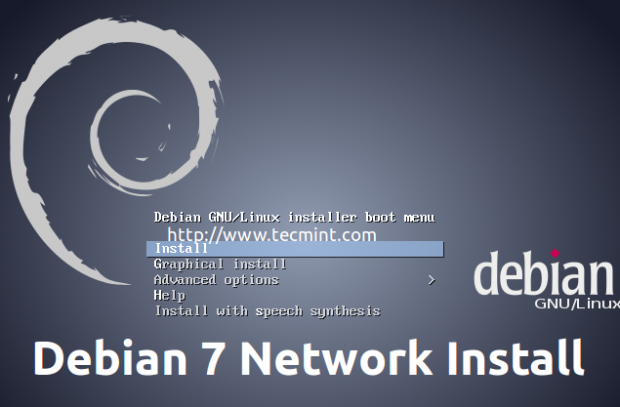 Debian 7 Netzwerkinstallation auf Client -Maschinen
Debian 7 Netzwerkinstallation auf Client -Maschinen Dnsmasq ist ein leichter Netzwerkinfrastrukturserver, mit dem wichtige Netzwerkdienste wie DNS, DHCP und Netzwerkstiefel mit einem Build-In-DNS, DHCP und TFTP-Server anbieten können.
Sobald der PXE -Server in Betrieb ist.
Anforderungen
- Debian 7 (Wheezy) Installationshandbuch
Schritt 1: Installieren und konfigurieren Sie den DNSMASQ -Server
1. Aus erster Hand versichert Sie, nachdem Sie Debian Server installiert haben, dass Ihr System a verwendet statische IP-Adresse, Denn neben dem Netzwerk -Booting bietet auch DHCP -Dienst für Ihr gesamtes Netzwerksegment an. Sobald die statische IP -Adresse konfiguriert wurde.
# APT-GET-Installieren Sie DNSMASQ
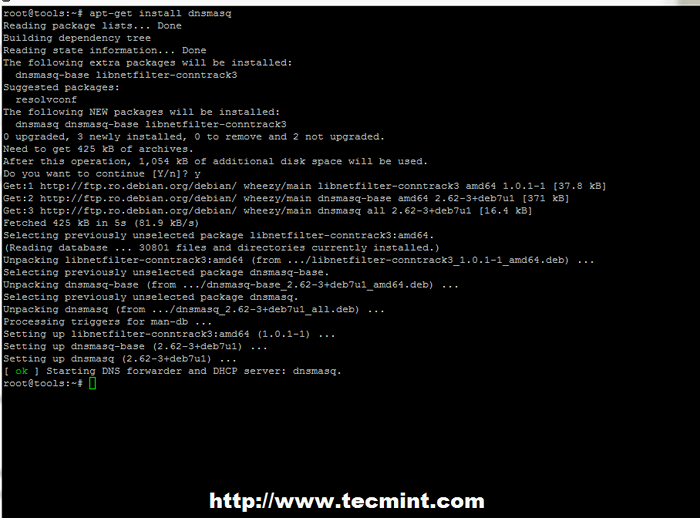 Installieren Sie das DNSMASQ -Paket
Installieren Sie das DNSMASQ -Paket 2. Sobald das DNSMASQ -Paket installiert ist, können Sie mit der Bearbeitung seiner Konfigurationsdatei beginnen. Erstellen Sie zuerst eine Sicherung der Hauptkonfiguration und beginnen Sie dann mit dem Bearbeiten dnsmasq.Conf Datei durch Ausgabe der folgenden Befehle.
# MV /etc /dnsmasq.conf /etc /dnsmasq.Conf.Backup # nano /etc /dnsmasq.Conf
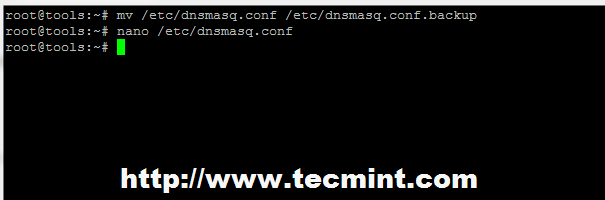 Sicherung der DNSMASQ -Konfiguration
Sicherung der DNSMASQ -Konfiguration 3. Der obige Sicherungsvorgang bestand darin, die Hauptkonfigurationsdatei umzubenennen, sodass die neue Datei leer sein sollte. Verwenden Sie den folgenden Auszug für Dnsmasq Konfigurationsdatei wie unten beschrieben.
Schnittstelle = Eth0 Domain = Debian.Lan DHCP-Range = 192.168.1.3,192.168.1.253.255.255.255.0,1H DHCP-Boot = pxelinux.0, pxeserver, 192.168.1.100 pxe prompt = "Drücken Sie F8 für das Menü.", 60 #pxe-service Typen: x86pc, pc98, ia64_efi, alpha, arc_x86, intel_lean_client, ia32_efi, bc_efi, xscale_efi und x86-64_efi pxe service.168.1.100 ", pxelinux enable-tftp tftp-root =/srv/tftp
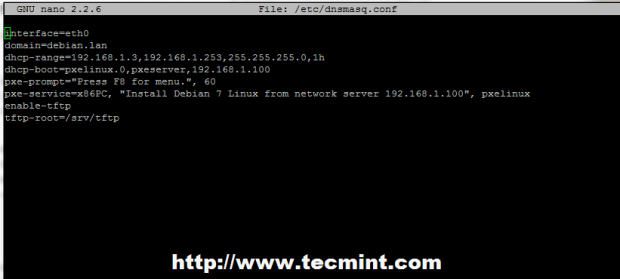 Konfiguration von dnsmasq
Konfiguration von dnsmasq - Schnittstelle - Die Netzwerkschnittstelle, die der Server anhören sollte.
- Domain - Ersetzen Sie es durch Ihren Domainnamen.
- DHCP-Reichweite - Ersetzen Sie es durch Ihren Netzwerk -IP -Bereich, der von Ihrer Netzwerkmaske definiert wurde.
- DHCP-Boot - Lassen Sie es standardmäßig, ersetzen Sie jedoch die IP -Anweisung durch Ihre Server -IP -Adresse.
- PXE-Prompt - Lassen Sie es standardmäßig - erfordert - erfordert F8 Key Streik Um das Menü 60 mit Sekunden Wartezeit einzugeben.
- pxe = service - Verwenden x86pc Für 32-Bit/64-Bit-Architekturen und Eingabeaufforderung einer Menübeschreibung unter String Quotes eingeben. Weitere Werte Typen können sein: PC98, IA64_EFI, Alpha, ARC_X86, Intel_Lean_Client, IA32_EFI, BC_EFI, XSCALE_EFI und X86-64_EFI.
- Aktivieren Sie-TFTP - Ermöglicht den Build-In TFTP-Server.
- TFTP-Root - Verwendung /SRV /TFTP ist der Speicherort für Debian Netboot -Dateien.
Schritt 2: Debian Netboot -Dateien herunterladen und die Firewall -Verbindung öffnen
4. Jetzt ist es Zeit, Debian Network Boot -Dateien herunterzuladen. Ändern Sie zunächst Ihren aktuellen Arbeitsverzeichnisweg auf TFTP -Wurzel Speicherort definiert durch die letzte Konfigurationsanweisung (/srv/tftp Systempfad).
Gehen Sie zu einem offiziellen Seitenspiegel des Abschnitts Debian NetInstall - Netzwerkstart und holen Sie sich die folgenden Dateien ab, abhängig von Ihrer Systemarchitektur, die Sie auf Ihren Kunden installieren möchten.
Einmal laden Sie herunter Netboot.Teer.gz Datei, gleichzeitig Archiv extrahieren (in diesem Verfahren wird nur für 64-Bit beschrieben, aber das gleiche Verfahren gilt für andere Systemarchitekturen).
# CD/SRV/TFTP/ # WGE http: // ftp.nl.Debian.org/debian/dists/wheezy/main/installer-amd64/current/images/netboot/netboot.Teer.GZ # TAR XFZ Netboot.Teer.GZ # WGet http: // ftp.nl.Debian.org/debian/dists/wheezy/main/installer-amd64/current/Images/sha256sums # WGet http: // ftp.nl.Debian.org/debian/dists/wheezy/release # wget http: // ftp.nl.Debian.org/debian/dists/wheezy/release.gpg
Es kann auch erforderlich sein, alle Dateien in den Dateien zu erstellen TFTP Verzeichnis lesbar für TFTP -Server.
# CHMOD -R 755/SRV/TFTP/
 Laden Sie Debian Netboot -Dateien herunter
Laden Sie Debian Netboot -Dateien herunter Verwenden Sie die folgenden Variablen für Debian Netinstall Spiegel und Architekturen.
|.Teer.GZ # WGet http: // "$ yourmirror"/debian/dists/wheezy/main/Installer- "$ arch"/current/Images/SHA256SUMS # WGE # WGet http: // "$ yourmirror"/debian/dists/wheezy/release.gpg
5. Beim nächsten Schritt Start oder Neustart Dnsmasq Dämon und Lauf Netstat Befehl, um eine Liste der Ports zu erhalten, die der Server zuhört.
# Service DNSMASQ Neustart # netstat -tulpn | Grep dnsmasq
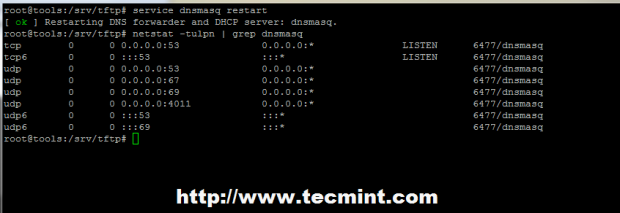 Starten Sie den DNSMASQ -Service
Starten Sie den DNSMASQ -Service 6. Debian -basierte Verteilung wird normalerweise mit dem mit UFW Firewall Paket. Verwenden Sie die folgenden Befehle, um die erforderlichen zu öffnen Dnsmasq Portnummern: 67 (Bootps), 69 (TFTP) 53 (DNS), 4011 (proxydhcp) udp und 53 TCP (DNS).
# UFW erlauben 69/UDP # UFW 4011/UDP ## Nur wenn Sie einen Proxydhcp im Netzwerk haben
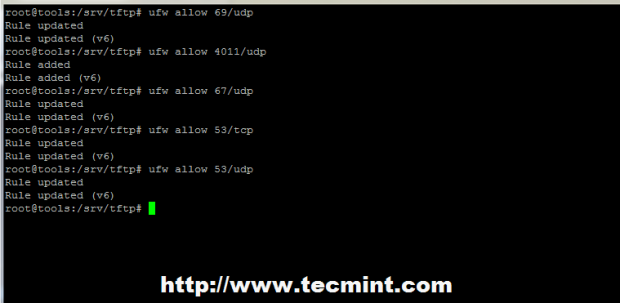 Öffnen Sie DNSMASQ -Ports
Öffnen Sie DNSMASQ -Ports Jetzt lädt der PXE -Loader auf Ihrer Client -Netzwerkschnittstelle pxelinux Konfigurationsdateien von /srv/tftp/pxelinux.CFG Verzeichnis mit dieser Reihenfolge.
- GUID -Dateien
- MAC -Dateien
- Standarddatei
Schritt 3: Konfigurieren Sie Clients, um sie aus dem Netzwerk aus zu starten
7. So aktivieren Sie den Netzwerkstart für einen Client -Computer ein, geben BIOS -Konfiguration (Bitte wenden Sie sich an die Dokumentation des Hardware -Motherboard -Anbieters zum Eintritt in BIOS -Einstellungen.).
Gehe zu Startmenü und auswählen Netzwerkstart als die Primärstartgerät (Auf einigen Systemen können Sie das Boot -Gerät auswählen, ohne die BIOS -Konfiguration einzugeben, indem Sie während der Taste während der Taste drücken BIOS Post).
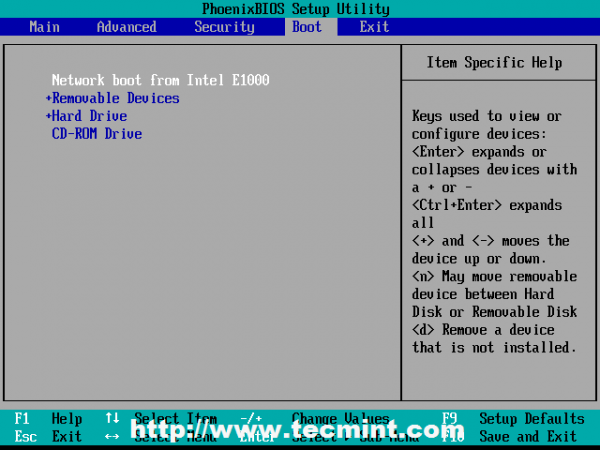 Wählen Sie BIOS -Einstellungen
Wählen Sie BIOS -Einstellungen 8. Drücken Sie nach der Bearbeitung der Startauftragssequenz normalerweise F10 Um BIOS -Einstellungen zu speichern. Nach dem Neustart sollte Ihr Client -Computer direkt vom Netzwerk und zum ersten vom Netzwerk starten Pxe Die Eingabeaufforderung sollte erscheinen, dass Sie auftreten, um zu drücken F8 Schlüssel zum Eingeben von Menü.
Als nächstes schlagen Sie F8 Der Schlüssel zum Fortschreiten und eine neue Eingabeaufforderung sollte angezeigt werden. Schlag Eingeben Schlüssel wieder und der Haupt Debian Installer Die Eingabeaufforderung sollte wie in den Screenshots unten auf Ihrem Bildschirm angezeigt werden.
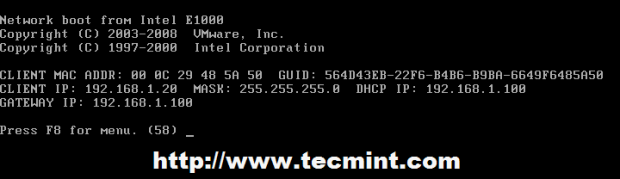 Boot -Menüauswahl
Boot -Menüauswahl 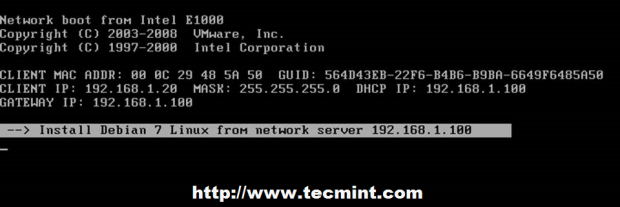 Wählen Sie Debian Installer Boot aus
Wählen Sie Debian Installer Boot aus 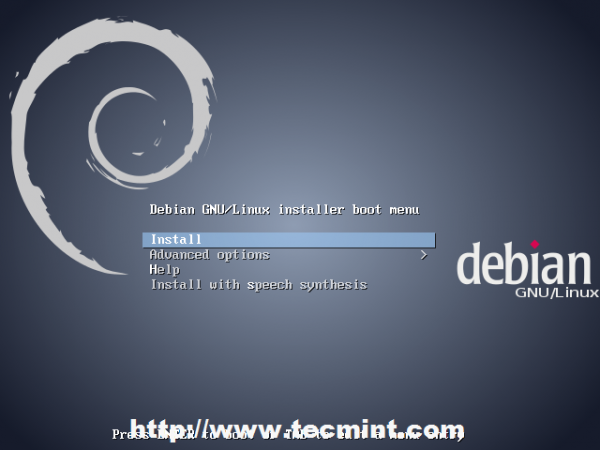 Wählen Sie Debian Install
Wählen Sie Debian Install Von hier aus können Sie Debian mit dem Debian 7 Wheezy Procedure (oben angegeben) auf Ihrem Computer installieren. Sie können jedoch auch sicherstellen.
Schritt 4: Debugg DNSMASQ Server und aktivieren Sie es systemweit
9. So diagnostizieren Sie den Server für eventuelle Probleme oder andere Informationen, die den Clients angeboten werden, führen den folgenden Befehl aus, um die Protokolldatei zu öffnen.
# Tailf/var/log/Daemon.Protokoll
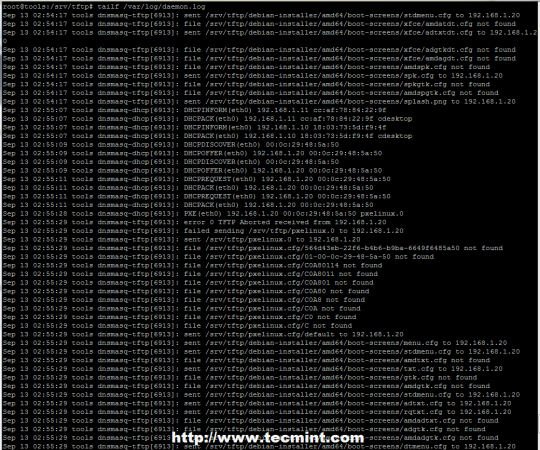 Debugug DNSMASQ Server
Debugug DNSMASQ Server 10. Wenn bei Servertests alles vorhanden ist, können Sie jetzt aktivieren Dnsmasq Dämon starten automatisch nach dem Neustart des Systems mit Hilfe von sysv-rc-conf Paket.
# APT-GET Installieren
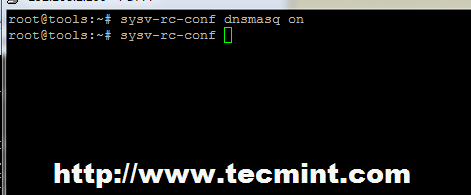 Aktivieren Sie den DNSMASQ -Daemon
Aktivieren Sie den DNSMASQ -Daemon Das ist alles! Jetzt dein Pxe Der Server ist bereit, IP -Adressen zuzuweisen (DHCP) und um die erforderlichen Bootsinformationen für alle Ihre Netzwerksegment -Clients anzubieten, die für das Booten und Installieren von Debian Wheezy aus dem Netzwerk konfiguriert sind.
Die Verwendung von PXE -Netzwerkstartinstallation hat einige Vorteile in Netzwerken mit einer erhöhten Anzahl von Serverhosts, da Sie die gesamte Netzwerkinfrastruktur in kurzer Zeit oder gleichzeitig einrichten können, erleichtert den Verteilungsaufbau -Prozess und kann auch die gesamte automatisierte, die gesamte Verteilungsverteilung und kann auch den gesamten Prozess automatisieren, und, das gesamte Installationsprozess mit Kickstart -Dateien.
- « 5 'Chattr' Befehle, um wichtige Dateien unter Linux unveränderlich (unveränderlich) zu machen
- Phabricator - Ein Open -Source -Tool für Linux „Projektmanagement“ »

